① 博客还是笔记?
并不冲突. 有些小伙伴习惯记笔记, 而不是写博客.
- 笔记: 去记录思考的过程, 便于日后复习, 格式随意. 我个人认为笔记的重点并不是知识点, 而是思考和求解的痕迹.
- 博客: 去梳理自己的思路, 写博客的过程就是把知识讲给自己听的过程.
独乐乐, 不如众乐乐, 博客可以把知识讲给更多的人听, 何乐而不为呢?
② 自己搭建博客?
写博客的平台, 随意吧. 程序员本来就爱折腾, 怎么舒服怎么来.
- 平台(CSDN/博客园/…): 够方便, 开箱即用; 但不够自由…
- 个站: 太过于自由, 容易放飞自我, 忘记初衷; 但折腾本身也是一种乐趣…
③ 我目前的选择
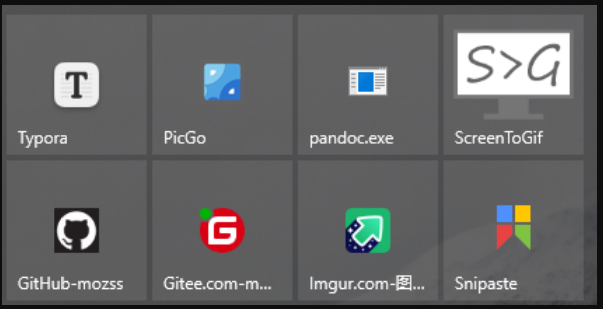
Typora(Markdown编辑器) + PicPo(结合Typora使用,上传图片到图床) + github/gitee/imgur(作为图床, 建议选择gitee, 网络延迟低) + ScreenToGif(录屏软件) + Snipaste(截图) + pandoc(结合Typora使用, 可以导出word格式文件).
上面提到的几种工具点击下方的链接, 传送官网,进行下载:
- Typora(https://typora.io/): 一款流行的Markdown编辑器, 专注于内容编写.
- PicGo(https://github.com/Molunerfinn/PicGo): 支持多种图库, 上传图片到图片服务器, 并获取图片url链接.
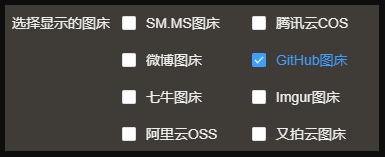
- github/Imgur图床/gitee(https://gitee.com/): 这里可以推荐使用gitee, 下文有相关的安装.
- ScreenToGit(https://www.screentogif.com/): 很便携的一款录屏软件.
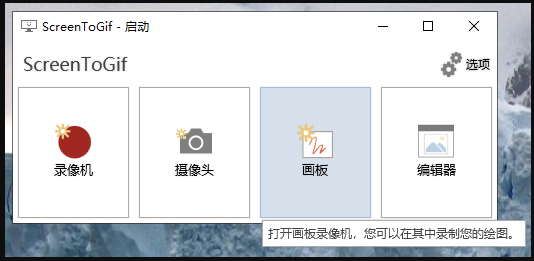
- Snipaste(https://www.snipaste.com/):很便携的一款截图工具.
- pandoc([https://pandoc.org): Typora导出选项中选择导出word格式, 点击后, 提示我们需要安装, 我们点击后,跳转进入官网下载安装即可.
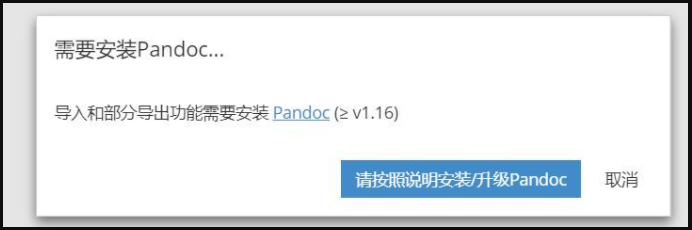
安装成功后, 我们使用Typora导出word文件的时候, Typora会自动调用pandoc.如下图: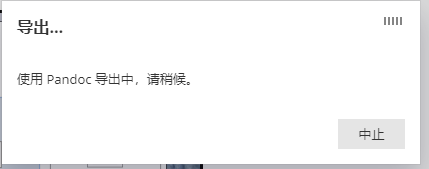
④ 如何安装
这里以github作为图床为例, 讲解Typora 结合PicGo的使用:
- 登录github, 创建项目, 存放图片:
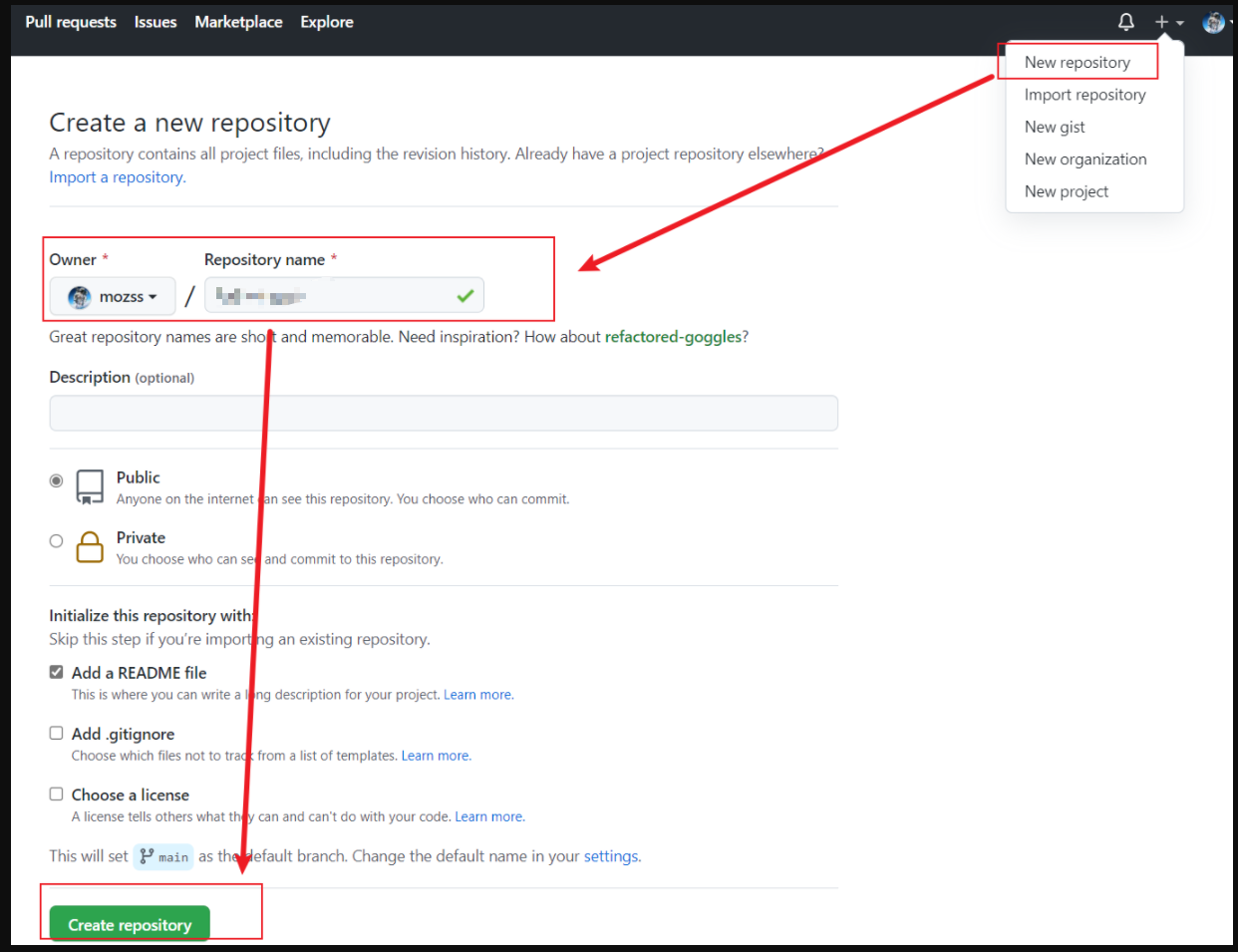
- github生成Token: (其实就是一个字符串, 客户端PicGo使用这个字符串请求github, 进行上传图片操作的时候就不再需要用户名和密码):
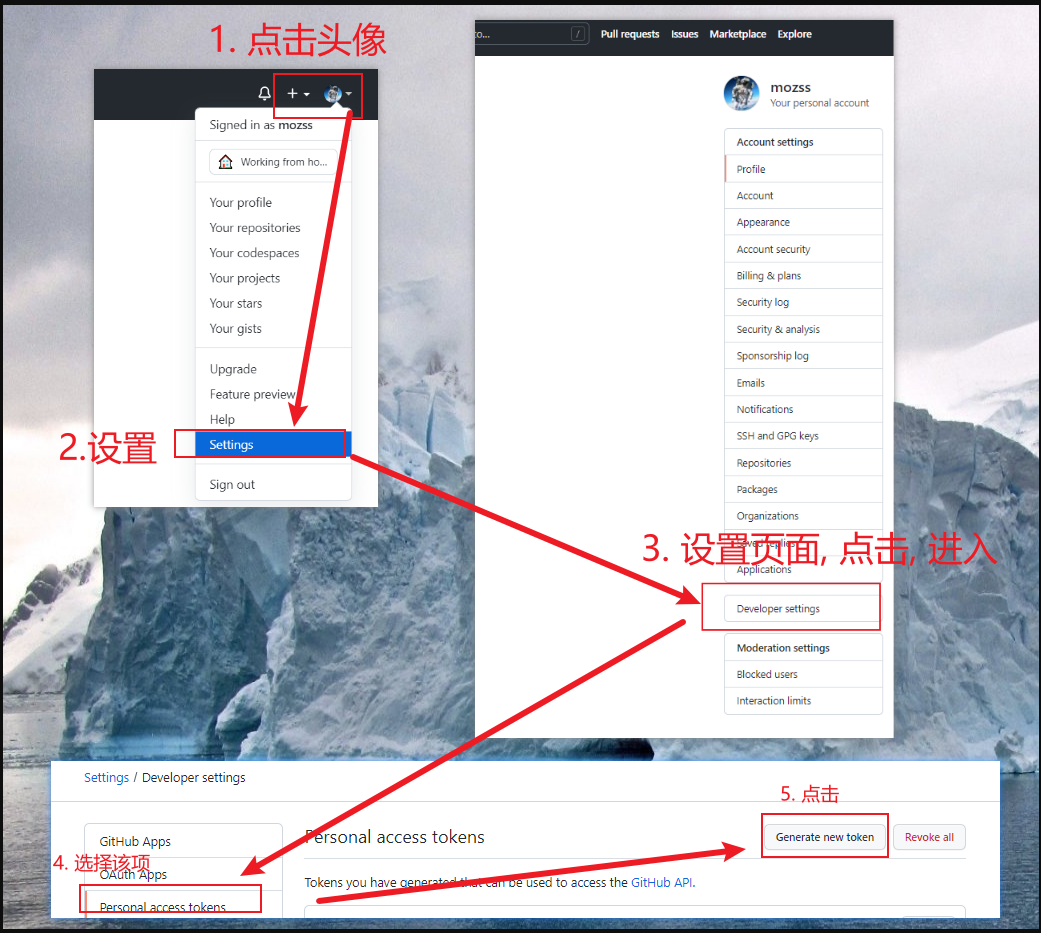
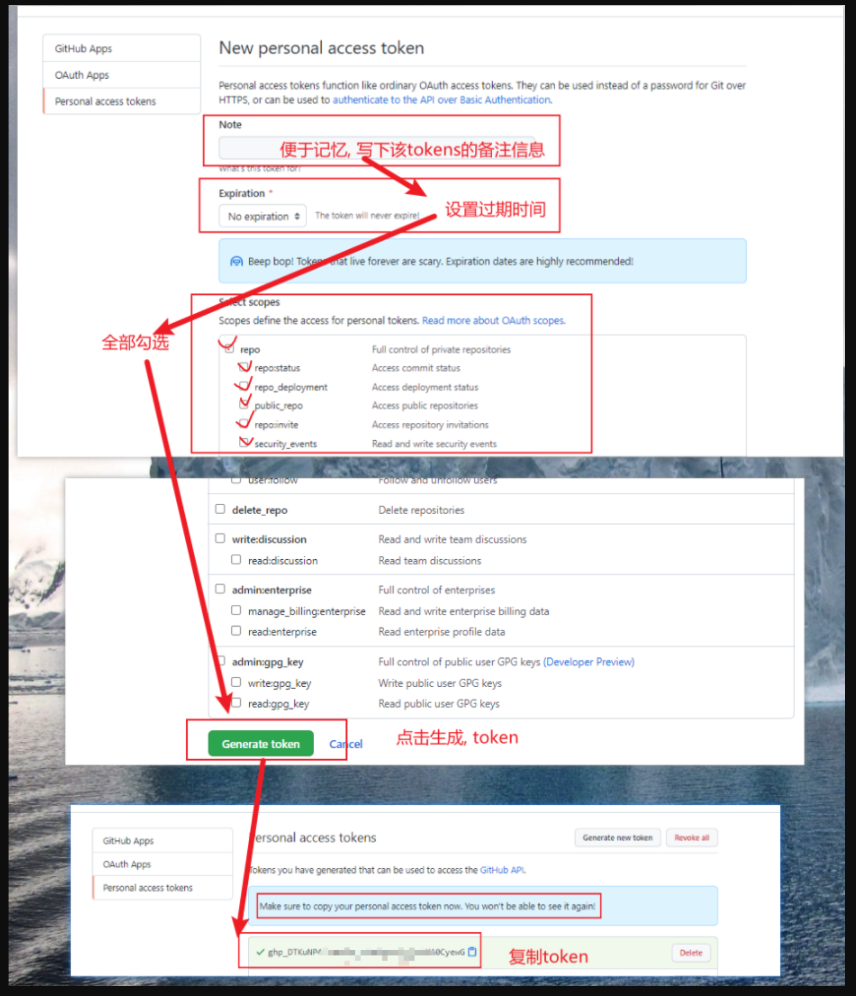
Token只会显示一次,记得复制保存下来!!! - 在PicGo中配置:
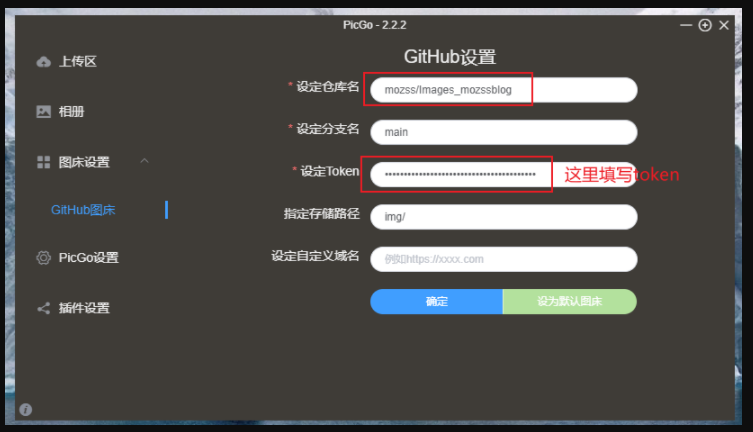
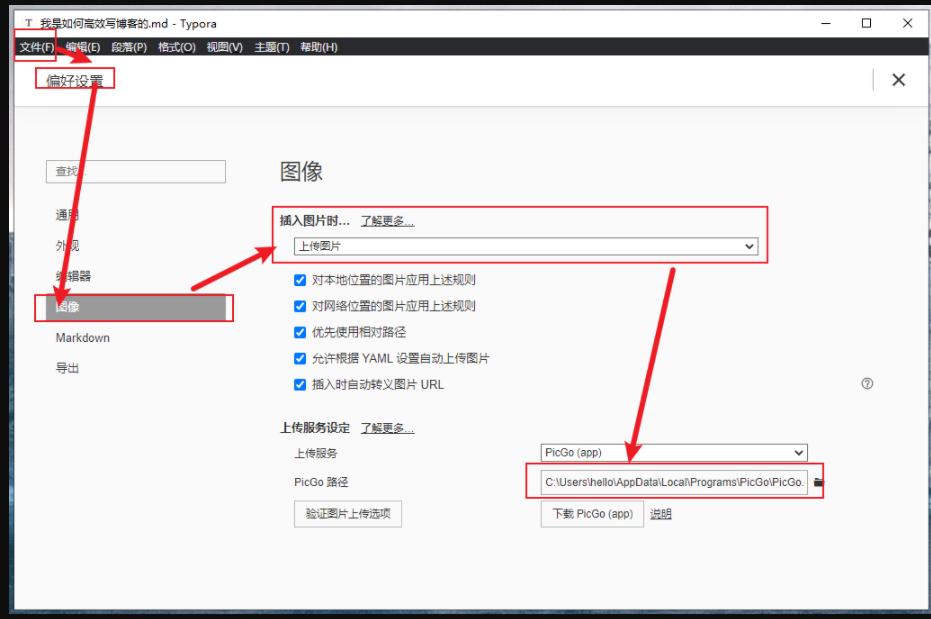

⑤ 如何使用
直接打开Typora编写问题, 遇到需要贴图片的, 直接粘贴图片到Typora中即可:
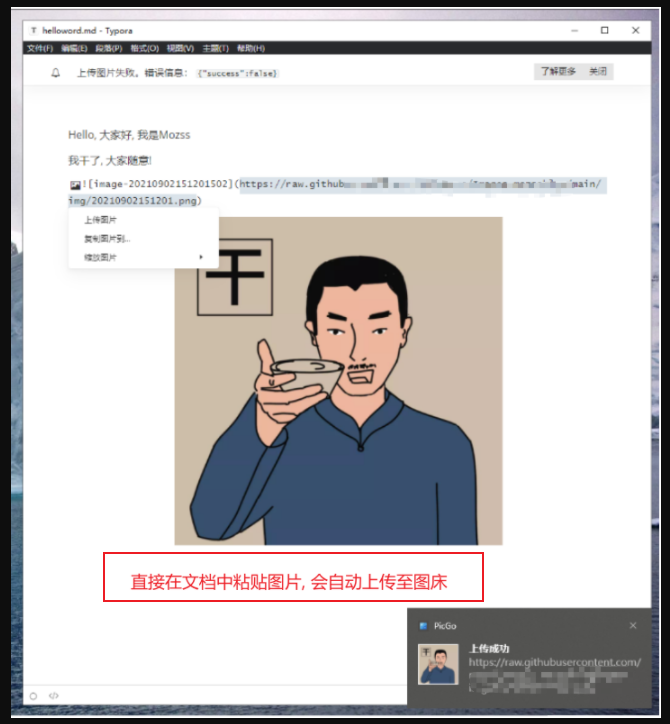
⑥撸起袖子干
希望大家在不断写博客的过程中总结技巧和经验, 并持续输出优质的内容!!!




















 582
582











 被折叠的 条评论
为什么被折叠?
被折叠的 条评论
为什么被折叠?








